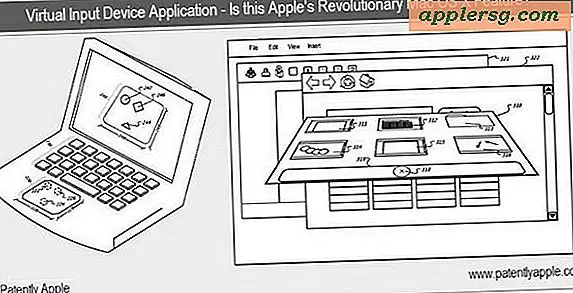Pas afbeeldingaanpassingen toe op andere foto's op Mac met Copy & Paste

Als je een tijdje hebt gewerkt aan het aanpassen van een foto naar wens in de Foto's-app voor Mac, kun je die beeldaanpassingen en bewerkingen ook gemakkelijk toepassen op andere foto's in de Foto's-app.
Dit wordt bereikt door een handige maar weinig bekende mogelijkheid om te kopiëren en plakken, en het is vrij gemakkelijk te gebruiken.
In essentie is het aanpassen van één afbeelding en dan kopieert u die aanpassingen (maar niet de afbeelding) en past u ze toe op een andere afbeelding. Hier is hoe het werkt in de app Foto's voor macOS en Mac OS X, met dezelfde snelkoppelingen voor kopiëren en kopiëren die u al kent.
Kopieer en plak de foto-aanpassingen op Mac
- Open de app Foto's op de Mac als je dit nog niet hebt gedaan
- Dubbelklik op een afbeelding en kies "Bewerken" zoals gebruikelijk, en voer vervolgens aanpassingen aan die afbeelding uit zoals u dat normaal zou doen (aanpassingen aan helderheid, kleur, scherpte, vignet, enz.)
- Als u tevreden bent met de beeldaanpassingen, gaat u naar het menu "Beeld" en kiest u "Aanpassingen kopiëren"
- Keer nu terug naar de primaire app-browser van Foto's en open een andere foto en kies vervolgens opnieuw de optie "Bewerken" voor de nieuwe afbeelding
- Ga opnieuw naar het menu "Afbeelding" en kies "Plakaanpassingen"
- De beeldaanpassingen die zijn aangebracht in de eerdere bewerkingen van afbeeldingen, worden nu toegepast op de afbeelding
- Herhaal voor extra foto's indien gewenst



Dit biedt een geweldige manier om bulkkleurencorrecties en andere fijne afbeeldingsaanpassingen op veel afbeeldingen toe te passen.
Onderstaande video demonstreert het kopiëren van beeldaanpassingen en het plakken van dezelfde aanpassingen aan een andere afbeelding, in dit geval kopieert het specifieke zwart-wit foto-instellingen en past het deze toe met de paste-inspanning:
Op dit moment is er geen mogelijkheid in de Foto's-app om meerdere afbeeldingen te selecteren en aanpassingen aan deze te plakken, maar misschien zal een toekomstige versie dat ook mogelijk maken.
Wellicht vindt u dit vooral handig nadat u aanvullende geavanceerde aanpassingsopties voor foto's op Mac hebt ingeschakeld, omdat u deze optionele beeldaanpassingen vervolgens heel snel op veel foto's kunt toepassen.
Ik gebruik dit vaak bij het toepassen van een vignet op foto's in de app Foto's, omdat de aanpassing van het vignet over het algemeen voldoende generiek is, zodat het er goed uitziet op vrijwel elke foto waar je er een wilt gebruiken om de focus naar het midden te richten.




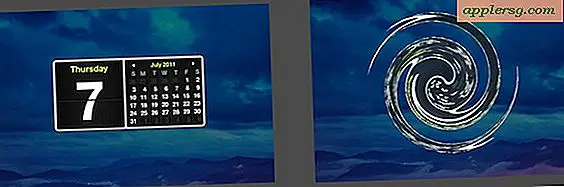
![Nieuwe versie van Mac OS X 10.7.3 uitgebracht voor ontwikkelaars [11D24]](http://applersg.com/img/mac-os-x/356/new-build-mac-os-x-10.jpg)